Comment afficher la barre des favoris dans Microsoft Edge
Ce qu'il faut savoir
- Sélectionnez le Paramètres et plus (3 points) dans le coin supérieur droit. Choisir Paramètres dans le menu déroulant.
- Sélectionner Apparence dans le panneau de gauche et définissez Afficher la barre des favoris à Toujours ou Uniquement sur les nouveaux onglets.
- Ajoutez des sites Web à la barre des favoris en choisissant le Star à côté de la barre de recherche et en sélectionnant Gérer les favoris.
Cet article explique comment afficher la barre des favoris dans le navigateur Microsoft Edge dans Windows 10. Il comprend des informations sur la façon d'afficher les favoris uniquement par l'icône.
Comment afficher la barre des favoris Edge
La barre des favoris dans Microsoft Edge rend vos pages Web mises en signet plus facilement accessibles. Situé sous le champ d'adresse où URL sont affichés et saisis, la barre des favoris Edge est masquée par défaut, vous devez donc d'abord la rendre visible.
Pour voir la barre des favoris dans Edge:
-
Sélectionnez les ellipses (...) dans le coin supérieur droit de Microsoft Edge et choisissez Paramètres dans le menu déroulant.

-
Sélectionner Apparence sur le côté gauche de la page Paramètres.
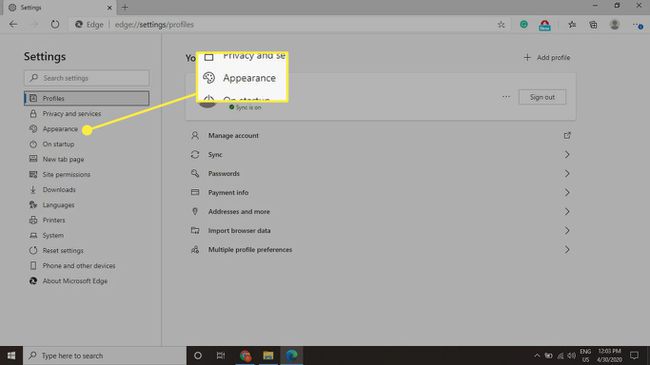
-
Régler Afficher la barre des favoris à Toujours ou Uniquement sur les nouveaux onglets.
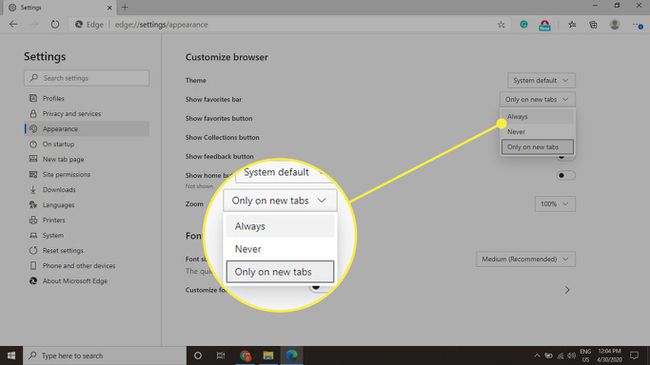
-
Pour ajouter des sites Web à la barre des favoris, sélectionnez le Star sur le côté droit de la barre de recherche, puis choisissez Faire en sorteFavoris.
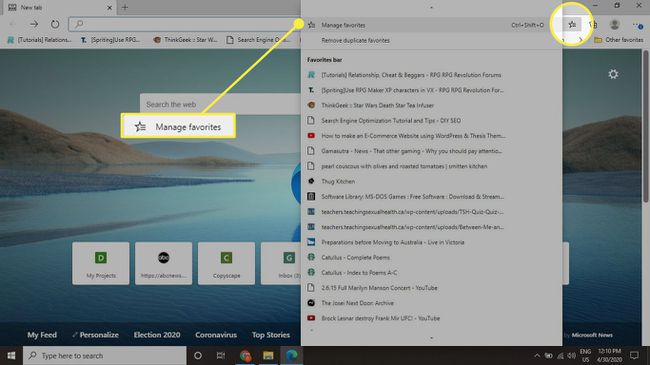
Au fur et à mesure que vous ajoutez d'autres sites à la barre des favoris, le texte peut prendre beaucoup de place et sembler encombré. Si vous préférez voir des icônes plutôt que du texte, faites un clic droit sur chaque site Web et sélectionnez Afficher l'icône uniquement.
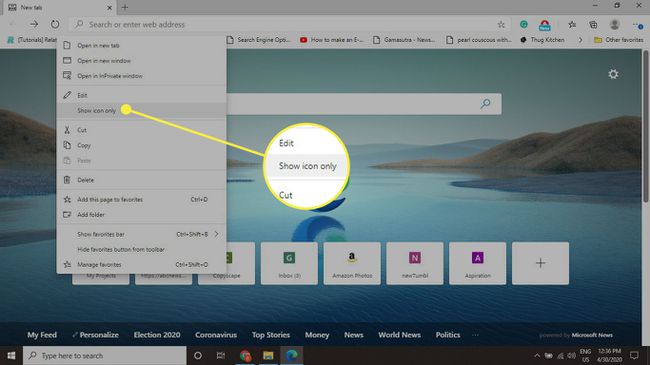
Si vous avez des favoris et des signets dans d'autres navigateurs que vous souhaitez utiliser, importer vos favoris dans Edge.
